Notice: Undefined variable: anahtar_kelimeler in /home/android/teknolojici.com/wp-content/themes/seub/functions-74.php on line 1735
Warning: Invalid argument supplied for foreach() in /home/android/teknolojici.com/wp-content/themes/seub/functions-74.php on line 1735
Kablolu İnterneti Kablosuz Yapma Yöntemleri
Günümüzde internet erişimi neredeyse her alanda vazgeçilmez bir ihtiyaç haline gelmiştir. Ancak, birçok kullanıcı hala kablolu modemlere bağımlı kalmaktadır. Neyse ki, kablolu internet bağlantınızı kablosuz hale getirmenin çeşitli yolları mevcuttur. Bu makalede, en etkili yöntemleri detaylı bir şekilde inceleyeceğiz.
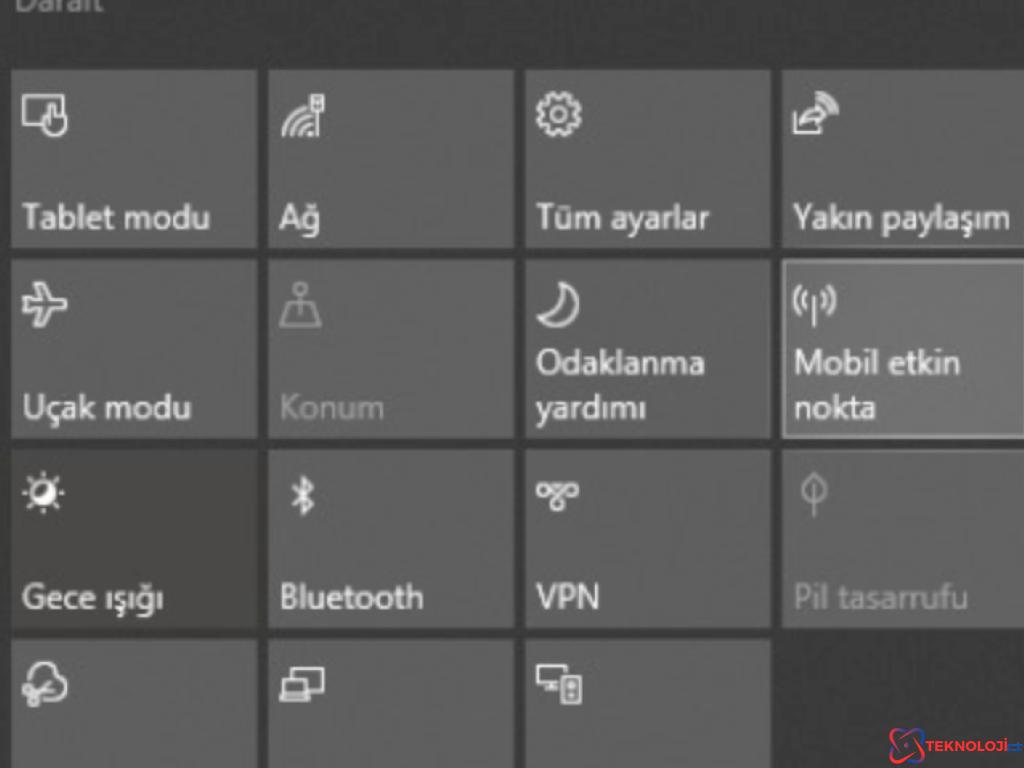
Wi-Fi Router ile İnterneti Kablosuz Yapma
Wi-Fi router, kablolu internet bağlantınızı kablosuz hale getirmenin en yaygın ve etkili yöntemlerinden biridir. Wi-Fi router’lar, mevcut kablolu modemlerinize bağlanarak, evinizin her köşesine kablosuz internet sinyali yayar. Bu sayede, mobil cihazlarınızdan, dizüstü bilgisayarlarınıza kadar birçok cihazı internetle buluşturabilirsiniz.
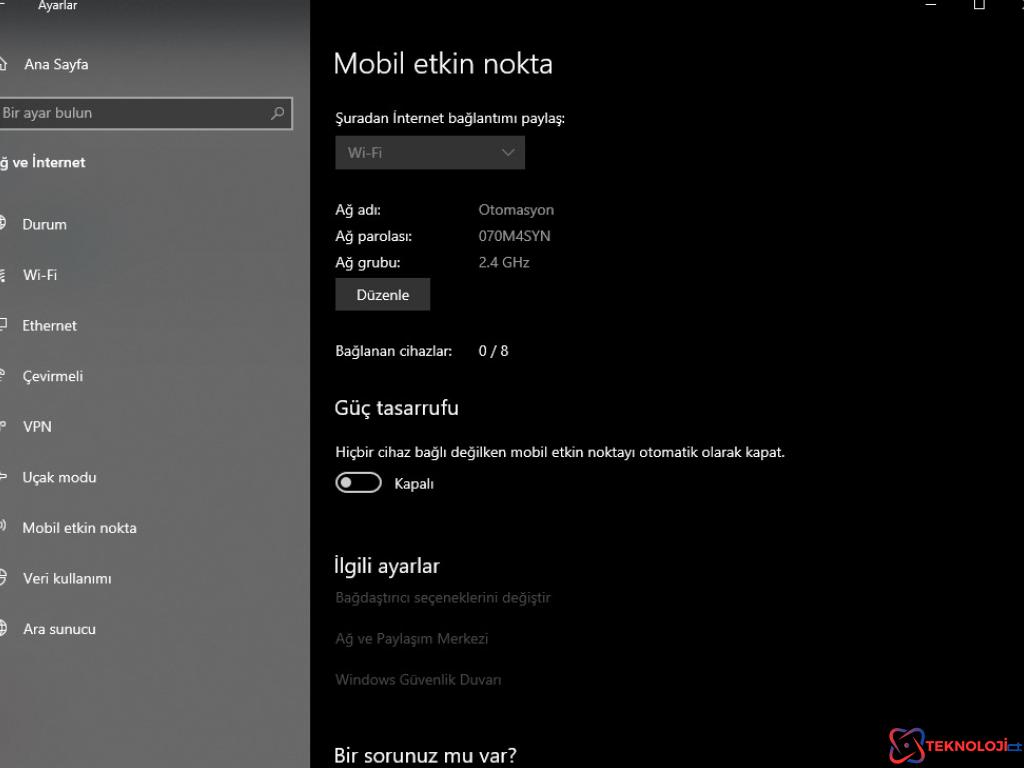
Özellikle TP-Link RE200 ve Zyxel WRE6505 V2 gibi popüler Wi-Fi router modelleri, kablolu modeminizi değiştirmeden Wi-Fi özelliğine sahip olmanızı sağlar. Bu cihazlar, yüksek çekim gücü ile geniş alanlarda kesintisiz internet deneyimi sunar. Eğer Wi-Fi çekim gücü sorunları yaşıyorsanız, router konumlandırmanızı gözden geçirebilir veya daha gelişmiş bir model tercih edebilirsiniz.
Windows İşletim Sistemlerinde İnternet Paylaşımı
Windows işletim sistemleri, kullanıcıların kablolu internet bağlantısını kablosuz olarak paylaşmalarına olanak tanıyan çeşitli özellikler sunar. Bu özelliklerden en bilineni, Windows 10’da bulunan Mobil Etkin Nokta özelliğidir. Aşağıda bu yöntemi adım adım açıklıyoruz:
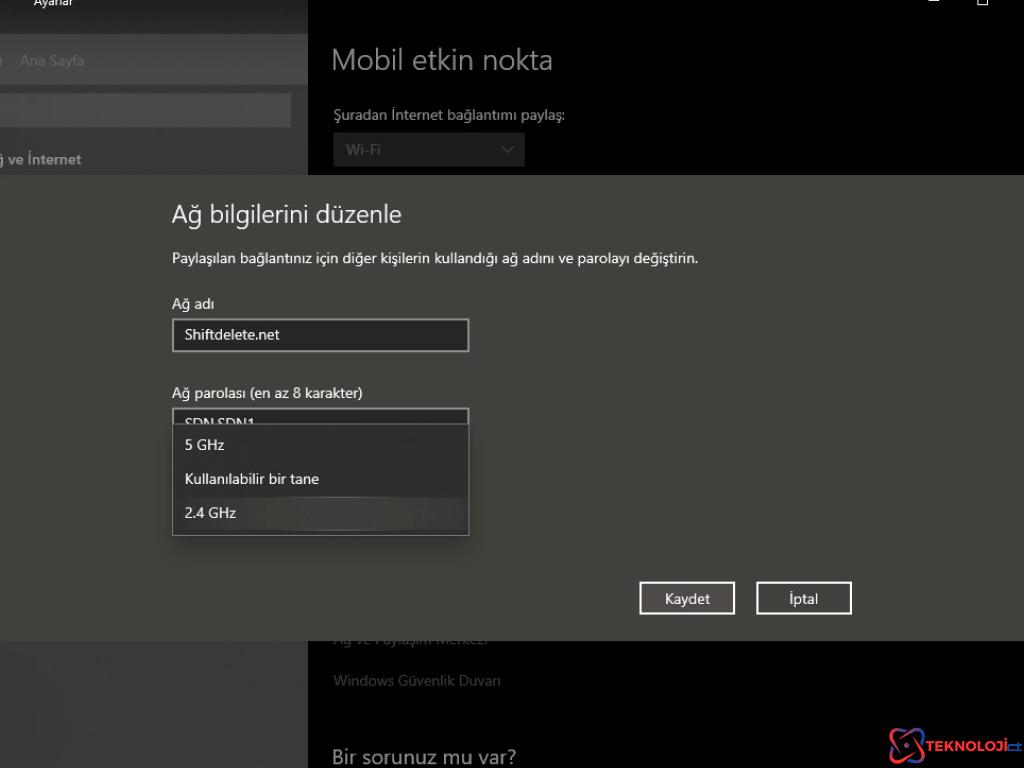
- Bildirim Merkezi: Sağ alt köşedeki Bildirim Merkezi simgesine tıklayın.
- Ayarlar: Açılan pencerede “Mobil Etkin Nokta” sekmesine sağ tıklayıp “Ayarlar’a git” butonuna basın.
- Düzenleme: Açılan pencerede “Düzenle” butonuna tıklayın ve gerekli ayarları yapın.
- Kaydetme: Ayarları tamamladıktan sonra “Kaydet” butonuna basın.
- Aktivasyon: Tekrar Bildirim Merkezi’ne girerek Mobil Etkin Nokta simgesine tıklayın.
Windows 7 ve Windows 8 için İnternet Paylaşımı
Windows 7 ve Windows 8 işletim sistemleri kullanıcıları, kablosuz internet paylaşımı için Virtual Router adlı ücretsiz ve açık kaynak kodlu yazılımdan yararlanabilir. Virtual Router, kullanıcıların bilgisayarlarından kablosuz internet bağlantısı oluşturmalarına yardımcı olur. Ancak, bu yazılımın çalışabilmesi için bilgisayarınızda .NET Framework 3.5 versiyonunun yüklü olması gerekmektedir.
Yazılımı indirip kurduktan sonra, ağ sürücülerinizin güncel olup olmadığını kontrol edin. Eğer sorun yaşıyorsanız, sürücülerin güncellenmesi, Virtual Router’ın sorunsuz çalışmasını sağlayacaktır. Bazı masaüstü bilgisayarlarda Wi-Fi özelliği bulunmadığı için, kullanıcıların Wi-Fi kartı veya USB Wi-Fi adaptörü satın alması gerekebilir. Örneğin, TP-Link TL-WN722N USB Wi-Fi adaptörü, uygun fiyatlı bir seçenek olarak öne çıkmaktadır. Ayrıca, daha yüksek hız desteğine ihtiyaç duyanlar için TP-Link Archer T4E modeli, 1200 Mbps destekleyerek ihtiyacı karşılamaktadır.
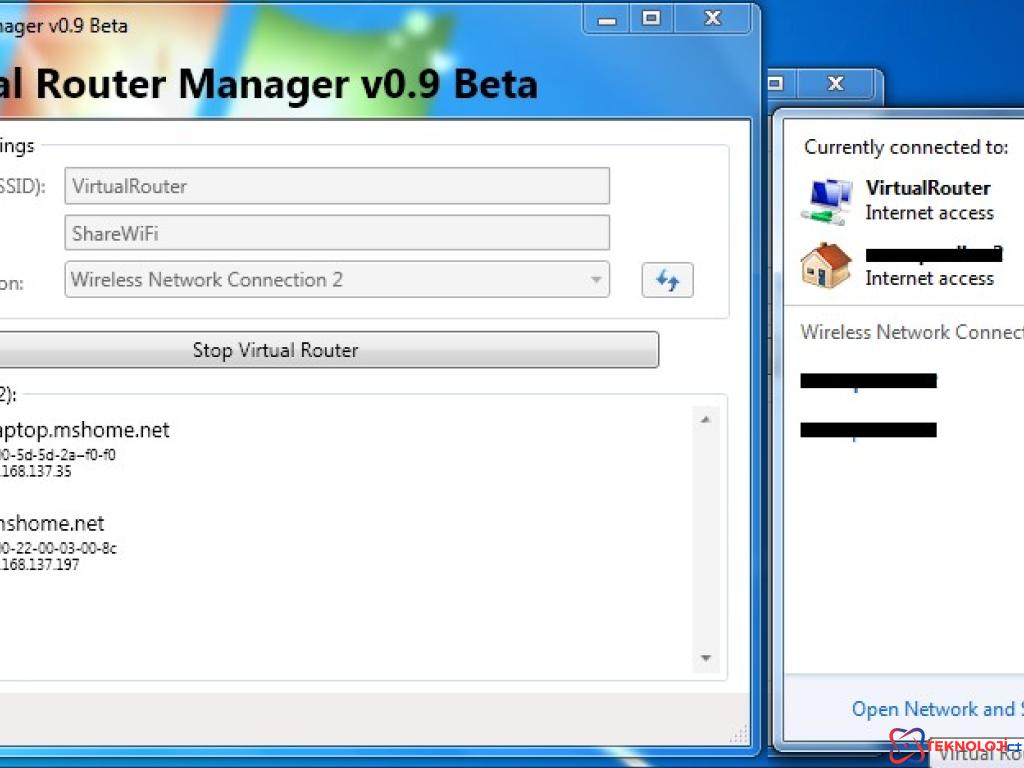
Sonuç
Kablolu internet bağlantınızı kablosuz hale getirmenin birçok etkili yöntemi vardır. Wi-Fi router kullanımı, Windows işletim sistemlerinde internet paylaşımı yapma seçenekleri ve uygun donanım tercihleri ile kullanıcılar, kablolu internet deneyimlerini kablosuz hale getirebilir. Bu yöntemlerden hangisinin sizin için en uygun olduğuna karar vererek, kesintisiz bir internet deneyiminin tadını çıkarabilirsiniz.








0 Yorum